- Главная
- Информатика
- Шесть видов подключения интернета

Содержание
- 2. ADSL подключение. Вариант 2 (Дома один или несколько ПК) Техническая точность – залог короткого звонка На
- 3. ADSL / VDSL подключение. Вариант 3 (Использование многопортового модема с Wi-Fi) Техническая точность – залог короткого
- 4. FTTx подключение. Вариант 1 (Дома один ПК) Техническая точность – залог короткого звонка Протокол TCP/IP настроен
- 5. FTTx подключение. Вариант 2 (Дома несколько ПК) Техническая точность – залог короткого звонка Протокол TCP/IP для
- 7. Скачать презентацию
ADSL подключение.
Вариант 2 (Дома один или несколько ПК)
Техническая точность –
ADSL подключение.
Вариант 2 (Дома один или несколько ПК)
Техническая точность –
На всех ПК протокол TCP/IP
настроен вручную.
Каждому из компьютеров нужно присвоить разные IP-адреса. Диапазон последней цифры IP-адреса от 2 до 254.
Телефонная линия, которая проведена в квартиру, подключена в сплиттер
В настройках модема создан режим РРРоЕ. В этом случае индикатор интернет (Internet) горит. Имя пользователя и пароль с договора будут хранится в памяти модема.
Для подключения телефонного аппарата и модема к сплиттеру используется обычный телефонный кабель с разъёмом RG-11
*с помощью двойных телефонных розеток можно подключать параллельно телефонные аппараты. НО главное условие, чтобы
все телефоны были подключены
после сплиттера.
С помощью дополнительного устройства Switch (Свитч) можно разветвить интернет на несколько ПК.
Скорость выхода в интернет будет разделена между подключенными компьютерами, в зависимости от их активности.
ADSL / VDSL подключение.
Вариант 3 (Использование многопортового модема с Wi-Fi)
Техническая
ADSL / VDSL подключение.
Вариант 3 (Использование многопортового модема с Wi-Fi)
Техническая
Телефонная линия, которая проведена в квартиру, на конце кабеля может установлена телефонная розетка, иногда двойная.
* Во второй, свободный разъём на двойной розетке нельзя подключать телефонный аппарат. Телефон подключают после сплиттера.
В настройках модема создан режим РРРоЕ. В этом случае индикатор интернет (Internet) горит.
х
К стационарному ПК подключается кабель и настраивается протокол TCP/IP в «Подключении по локальной сети» стандартно по инструкции.
В разделе «Wi-Fi» настройка беспроводной сети производится в 3 этапа:
- Включить беспроводную сеть
- Дать название сети (SSID)
- Установить пароль
Для беспроводной сети клиент самостоятельно придумывает имя сети и пароль. Соответственно эти данные потребуются при подключении клиентских устройств к Wi-FI сети. Название и пароль беспроводной сети нужно запомнить или записать.
Ноутбук имеет возможность получить выход в интернет через сетевую карту по кабелю или через Wi-Fi. Как правило удобнее использовать беспроводное соединение.
* Нельзя одновременно подключаться по кабелю и по Wi-Fi, из-за этого может возникнуть конфликт сетей.
Для работы по Wi-Fi настраивается протокол TCP/IP в «Беспроводное сетевой соединение». Настроить можно по разному:
- Можно сделать все настройки в автоматическом режиме;
- Если так страницы не открываются, то протокол можно заполнить полностью как для локальной сети;
- Есть вариант «Получить IP-адрес автоматически» и прописать DNS-сервера как на картинке слева.
1. Значок беспроводных сетей выглядит так же как индикатор связи на мобильных телефонах. По нему нужно нажать левой кнопкой мыши и тогда выше откроется меню.
2. В списке находится информация к какой Wi-Fi сети подключен ноутбук.
3. В верхней части меню находится статус текущего подключения.
4. В конце списка находится очень удобная ссылка для продолжения настроек.
4
1
2
3
FTTx подключение.
Вариант 1 (Дома один ПК)
Техническая точность – залог короткого
FTTx подключение.
Вариант 1 (Дома один ПК)
Техническая точность – залог короткого
Протокол TCP/IP настроен в автоматическом режиме.
На ПК дополнительно создано подключение к интернет (Высокоскоростное подключение РРРоЕ) Учётные данные взяты из договора.
Кабель UTP-5 (Витая пара)
с разъёмом RG-45 проведён в квартиру и без дополнительных устройств подключен в ПК или ноутбук. Цвет кабеля, заходящего в квартиру, может быть разным. Преимущественно используется кабель серого цвета.
FTTx подключение.
Вариант 2 (Дома несколько ПК)
Техническая точность – залог короткого
FTTx подключение.
Вариант 2 (Дома несколько ПК)
Техническая точность – залог короткого
Протокол TCP/IP для стационарного ПК настроен вручную.
Кабель UTP-5 (Витая пара)
с разъёмом RG-45 проведён в квартиру и подключен в дополнительное устройство. Это может быть роутер или маршрутизатор.
Индикатор интернет (Internet) горит в том случае, если основной интернет кабель, который заходит в квартиру, подключен в порт INTERNET или WAN. В настройках роутера создан режим РРРоЕ.
В разделе «Wi-Fi» настройка беспроводной сети производится в 3 этапа:
- Включить беспроводную сеть
(раздел «Общие настройки»)
- Дать название сети SSID
(раздел «Основные настройки»)
- Установить пароль (раздел «Настройки безопасности»)
Для беспроводной сети клиент самостоятельно придумывает имя сети и пароль. Соответственно эти данные потребуются при подключении клиентских устройств к Wi-FI сети. Название и пароль беспроводной сети нужно запомнить или записать.
1. Значок беспроводных сетей выглядит так же как индикатор связи на мобильных телефонах. По нему нужно нажать левой кнопкой мыши и тогда выше откроется меню.
2. В списке находится информация к какой Wi-Fi сети подключен ноутбук.
3. В верхней части меню находится статус текущего подключения.
4. В конце списка находится очень удобная ссылка для продолжения настроек.
Для работы по Wi-Fi настраивается протокол TCP/IP в «Беспроводное сетевой соединение». Настроить можно по разному:
- Можно сделать все настройки в автоматическом режиме;
- Если так страницы не открываются, то протокол можно заполнить полностью как для локальной сети;
- Есть вариант «Получить IP-адрес автоматически» и прописать DNS-сервера как на картинке слева.
Ноутбук имеет возможность получить выход в интернет через сетевую карту по кабелю или через Wi-Fi. Как правило удобнее использовать беспроводное соединение.
* Нельзя одновременно подключаться по кабелю и по Wi-Fi, из-за этого может возникнуть конфликт сетей.
4
1
2
3
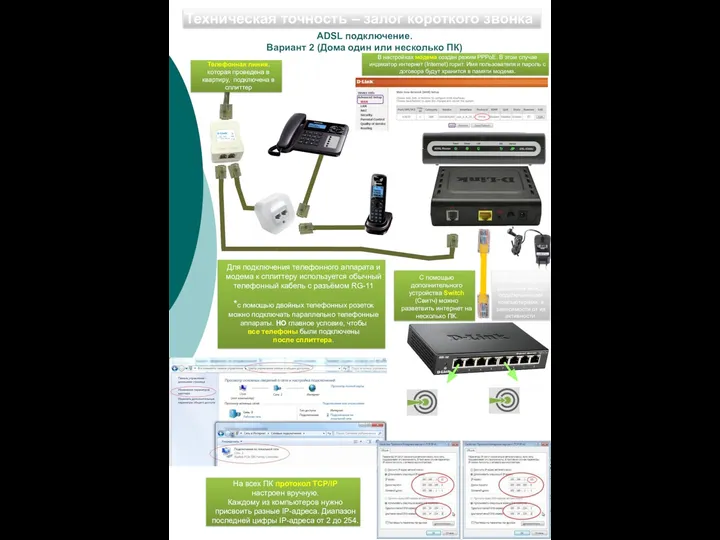
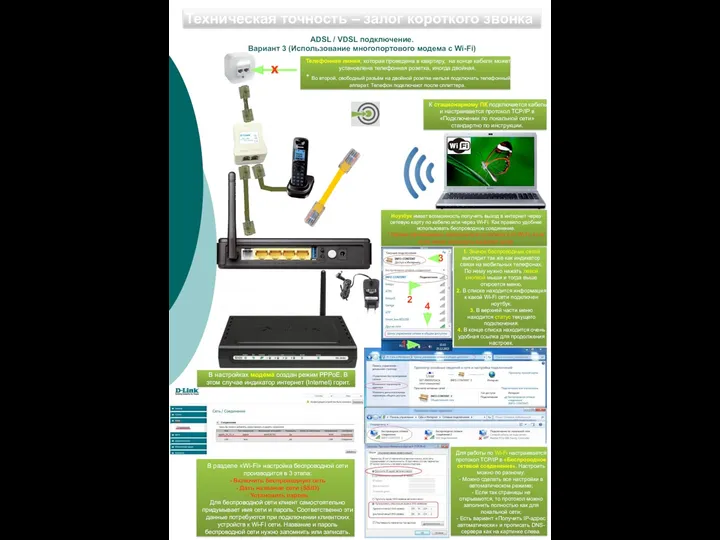
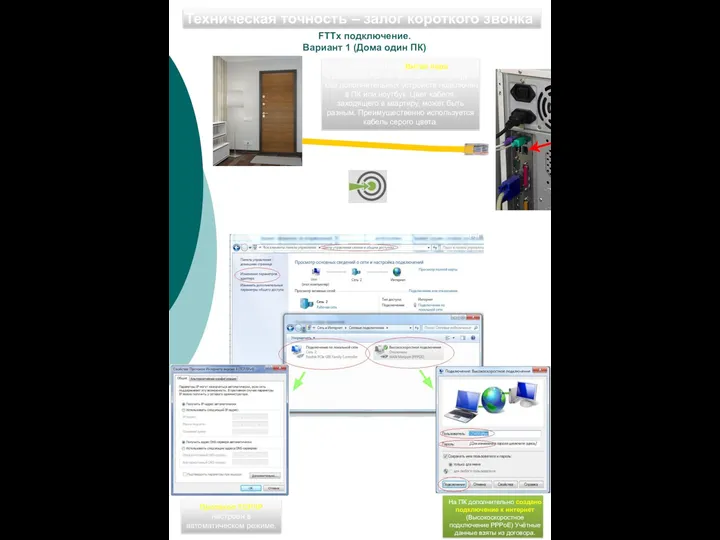
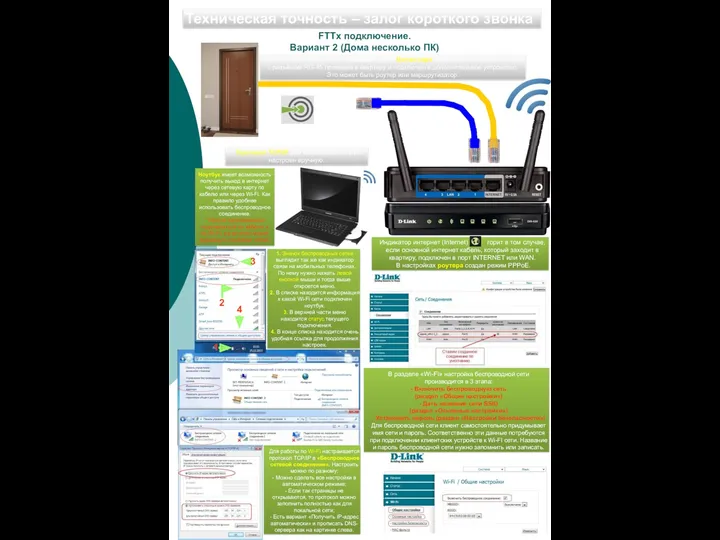
 Базовый семинар: основы контекстной рекламы
Базовый семинар: основы контекстной рекламы Розроблення модуля Управління бізнес-процесами оренди автомобілів на основі Web-технологій
Розроблення модуля Управління бізнес-процесами оренди автомобілів на основі Web-технологій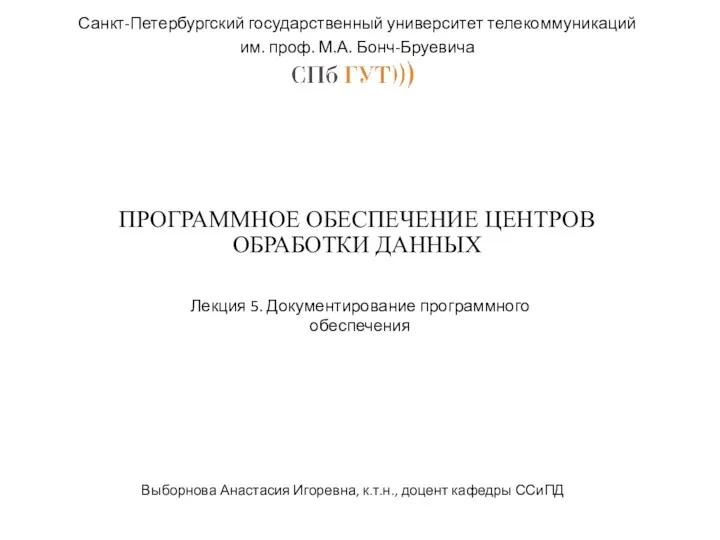 Документирование программного обеспечения
Документирование программного обеспечения Основы комбинаторики, размещения, перестановки, сочетания
Основы комбинаторики, размещения, перестановки, сочетания Работа с файлами в Pascal
Работа с файлами в Pascal Основные методы внедрения и анализа функционирования программного обеспечения и компьютерной системы
Основные методы внедрения и анализа функционирования программного обеспечения и компьютерной системы Конспект урока с презентацией
Конспект урока с презентацией Запись числа в различных системах счисления. ОГЭ - 4 (N10)
Запись числа в различных системах счисления. ОГЭ - 4 (N10) Курсовая работа
Курсовая работа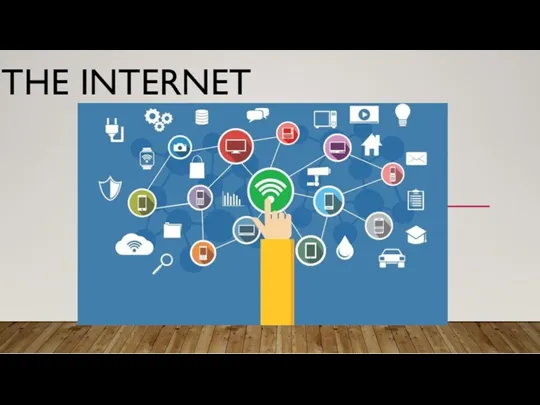 The Internet
The Internet Вебинар 1
Вебинар 1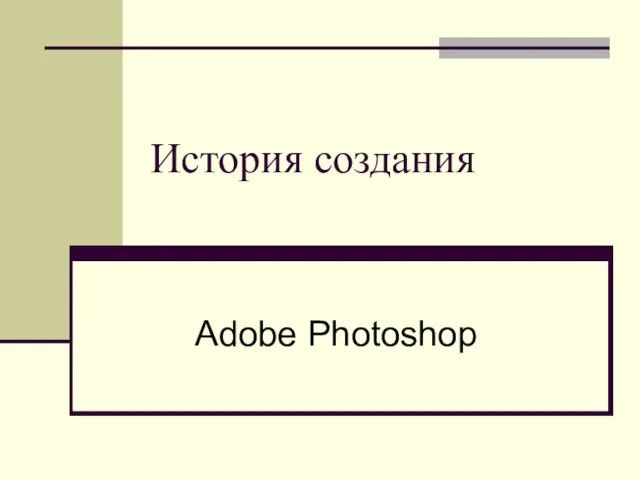 Графический редактор Adobe Photoshop. История создания
Графический редактор Adobe Photoshop. История создания Информационная культура
Информационная культура 1С:Предприятие 8. Такси и аренда автомобилей
1С:Предприятие 8. Такси и аренда автомобилей World Wide Web. История создания и современность
World Wide Web. История создания и современность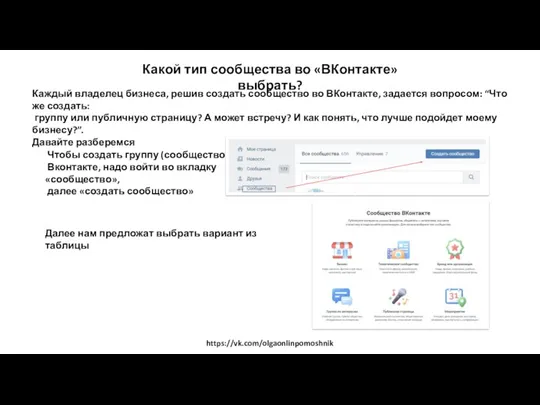 Сообщества во ВКонтакте
Сообщества во ВКонтакте Сортування та фільтрація даних
Сортування та фільтрація даних GSIS Инструкция пользователя (Для сервисного центра)
GSIS Инструкция пользователя (Для сервисного центра) Система счисления
Система счисления Урок по теме Организация циклических процессов
Урок по теме Организация циклических процессов Напрямки та інструменти веб-дизайну
Напрямки та інструменти веб-дизайну Ассистенты или чат - боты
Ассистенты или чат - боты Telegram. Характеристика
Telegram. Характеристика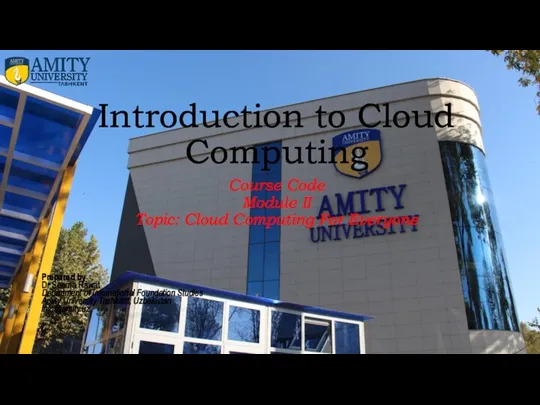 Cloud Computing For Everyone. Module 2. School Schedules
Cloud Computing For Everyone. Module 2. School Schedules Вводная презентация проекта Сердце - пламенный мотор
Вводная презентация проекта Сердце - пламенный мотор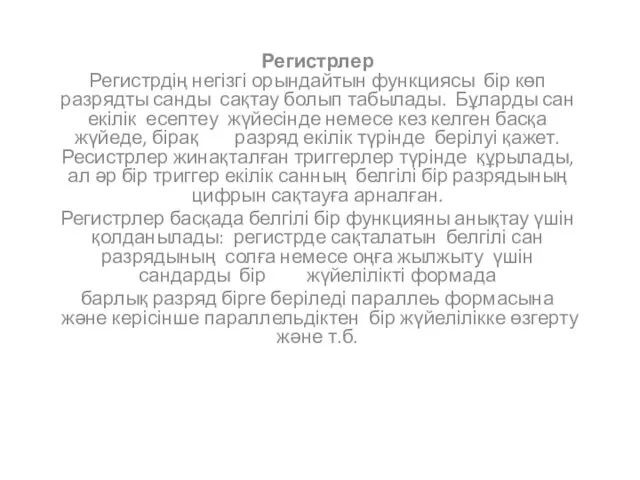 Регистр
Регистр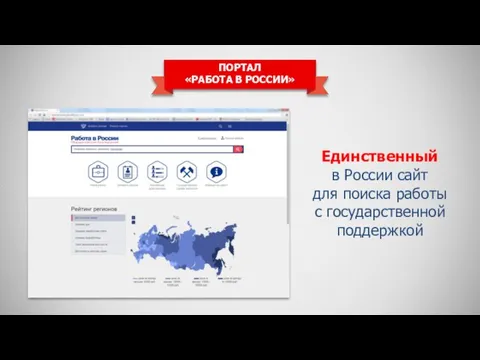 Портал Работа в России
Портал Работа в России Архитектура ПК
Архитектура ПК